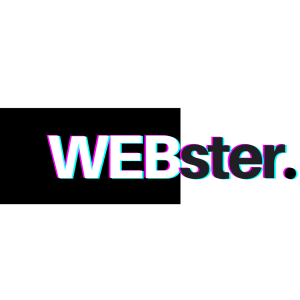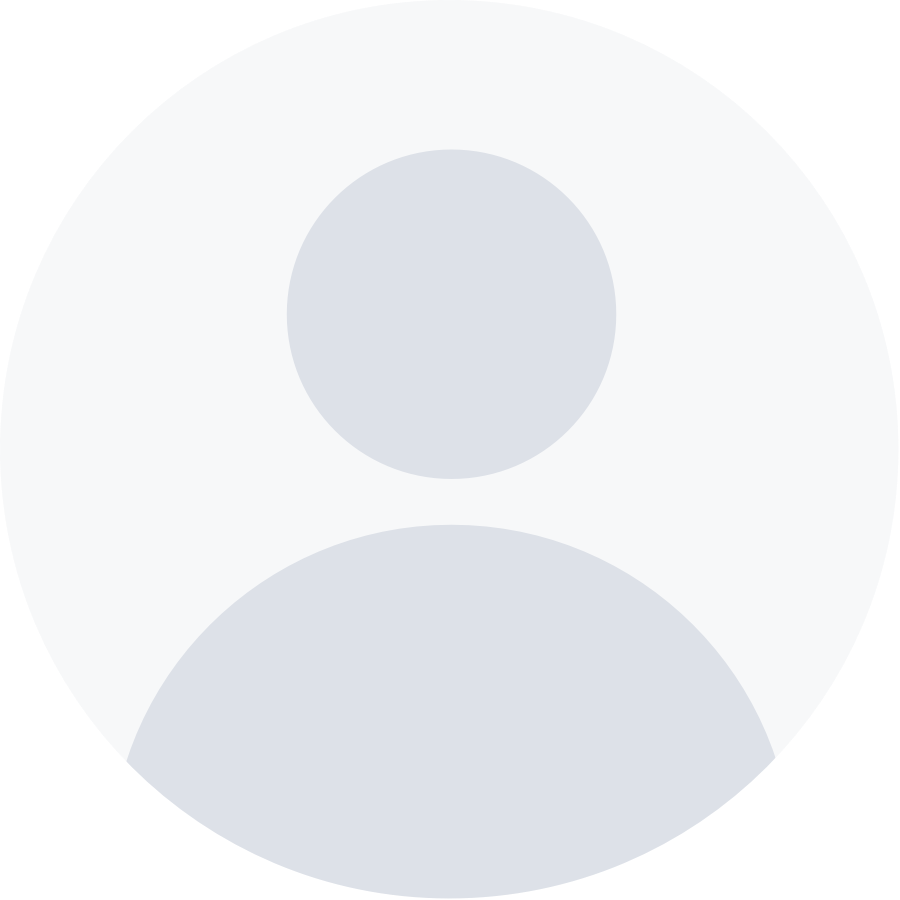팬을 맺고 새로운 소식을 받아보세요!
새로운 토픽 콘텐츠를 확인해보세요.
답 메시지는 안드리니 기다리지 않으셔도 되요~
Lina's
- linayoo85@naver.com
- 거주지
- 경기도 성남시, 대한민국
- 수상내역
- 2021.03 네이버 공식 IT 전문 인플루언서
인플루언서 정보
- 선호 브랜드
프리미엄 브랜드
- 테크 리뷰 스타일
디테일에 집중
- 주력 분야
경험/노하우 공유
- 사용 중인 IT테크 기기
삼성전자-갤노트10+/8/s10/s22
ASUS-게이밍노트북 fx505du
LG전자-노트북
LG전자-인덕션/광파오븐/냉장고
Apple-아이패드 에어5
Category
NBLOG

요즘은 SNS 활동을 하나의 주제를 갖고 하는 일이 많은데 그러다 보니 한 사람이 하나의 아이디로만 운영하는 것이 아니라 각각 다른 주제로 여러 개를 운영하는 일도 많이 볼 수 있다. 하지만 매번 로그아웃하고, 다른 아이디로 로그인하고 하는 것이 번거로울 수 있는데 그래서 오늘은 여러 SNS 중에서도 트위터 계정 여러개 추가하여 쉽게 전환하여 활동하는 방법을 알아보는 시간을 가져보려고 한다. 로그인 되어있는 메인 화면에서 좌측 상단의 동그란 프사를 누르면 좌측으로 패널이 열릴 것이다. 그리고 위의 동그란 프사 오른쪽에 점 3개가 들어있는 동그라미가 있는데 이걸 눌러주도록 한다. 화면이 어두워지고 아래로 패널이 열리면서 2개의 버튼이 나타난다. 만약 추가로 생성해둔 게 없다면 새로 만들기를 눌러 추가 생성을 하면 되고 기존에 만들어둔 게 있다면 아래의 추가하기 버튼을 눌러주면 트위터 계정 여러개 추가가 시작된다. 리나쒸는 이미 만들어둔 게 있어서 해당 이메일 주소를 입력하고 다음 화면으로 넘어가서 비번까지 입력하여 로그인을 해주었다. 그럼 이렇게 방금 로그인한 계정으로 메인 화면이 나타나는 것을 볼 수 있는데 왼쪽 위의 동그란 프사를 눌러보면 점 3개의 더 보기 아이콘 옆으로 처음 로그인해있던 본 계정의 프사가 떠있는 것을 볼 수 있다. 로그아웃을 하지 않은 채로 다른 아이디로 로그인해서인데 이 프사를 누르면 해당 계정으로 바로 전환되...

책을 보다 보면 간혹 페이지 하단에 작은 글씨로 특정 단어의 뜻이나 어떠한 문장에 대해 더 자세한 내용이 풀이처럼 적혀있는 것을 볼 수 있다. 내용의 흐름상 본문 안에 넣을 수 없어 따로 분리하여 추가해 주는 것인데 이를 주석이라고 부른다. 주석도 어디에 넣느냐에 따라 칭하는 게 다른데 해당 단어가 포함되어 있는 페이지 하단에 들어가 있는 것은 각주, 한 챕터, 혹은 모든 내용이 끝난 후, 제일 마지막 페이지 아래에 들어가는 걸 미주라고 칭한다. 꼭 전문적인 책에서만 볼 수 있는 건 아니고 우리들도 문서를 작성하며 직접 넣을 수 있다. 그래서 오늘 준비한 것은 한글 주석달기 방법인데 한글 미주 다는 법이든, 각주든 크게 다르지 않을 것이다. 1. 한글 각주 다는 법 먼저, 뜻이나 풀이를 넣고 싶은 단어의 제일 뒤쪽에 커서를 놓고 상단 메뉴들 중 입력으로 들어가 각주를 찾아 클릭해 준다. 그럼 해당 페이지의 하단으로 옮겨지면서 구분선이 생기고 그 아래 숫자와 함께 커서가 깜빡이는 것을 볼 수 있다. 커서가 깜빡이는 곳에 단어의 뜻이나 뜻풀이를 입력하여 넣고 주면 되는데 이런 식으로 다른 단어에도 반복하다 보면 위 좌측 스샷에서 보는 것처럼 페이지 하단에 차례로 추가된다. 본문으로 가보면 해당 단어에도 우측 위로 작게 숫자가 들어간 것을 볼 수 있다. 2. 한글 미주 다는 법 각주처럼 페이지마다 하단에 설명이 있으면 중간중간에 그것을 읽...

요즘은 비디오 촬영을 핸드폰만으로도 누구나 손쉽게 촬영할 수 있음은 물론, 화질까지 좋은 편이다. 덕분에 개인 SNS 채널이나 콘텐츠 채널을 만들어 운영하면서 직접 이런 촬영물들을 올리기도 하는데 원본 그대로 올리기보다는 좀 더 보기 좋게 다듬어 업로드하기 위해 동영상 편집 프로그램을 사용한다. 리나쒸도 블로그를 하면서 오래전부터 사용하고 있는 게 있는데 바로 Movavi Video Editor이다. 리나쒸는 구매하여 사용하고 있지만 무료로도 사용이 가능한데 사이트로 가 모바비 비디오 에디터 24 다운로드가 가능하다. 물론, 좀 더 아래로 내려가 바로 구매도 가능하고 어떤 기능들이 있는지 간단하게 알아볼 수 있을 것이다. 비용은 위 3가지로 구성되어 있으며 정품 구매와 연간 구독이 있고 마케팅 메일을 받기 위해 메일 주소를 등록하면 구독가 20% 할인을 해준다. 사이트에서 바로 다운로드를 하면 설치 파일이 PC에 저장이 되는데 이를 실행하여 설치를 진행하면 된다. 설치가 다 되면 위처럼 바탕화면에 아이콘이 새로 생겨있을 것이다. 동영상 편집 프로그램인 모바비 비디오 에디터 24를 실행한 모습이다. 처음에는 어떻게 사용하는 건지 구간별로 하나씩 설명을 해주므로 이왕이면 자세히 살펴보는 것을 추천한다. 일단, 편집을 할 파일이 필요하기에 원하는 파일을 끌어와 놓아준다. 하지만 정작 타임라인에는 아무것도 없는데 위에 갖다 놓은 파일을 다시...

우리가 사용하는 폰에는 정말 많은 유용한 기능들이 있는데 그중 하나로 알림 기능을 들 수 있다. 보통 메시지나 톡, 메일, SNS 등의 알림들을 떠올릴 수 있는데 이런 것들 외에도 각종 정보에 관해서도 알게 모르게 정보를 주고 있을 것이다. 대표적인 예로 구글 날씨 예보를 들 수 있는데 안드로이드폰을 사용하고 있거나 구글 앱을 사용하고 있다면 알림 창에서 위와 같이 현재 기온을 알려주는 내용이 떠있을 것을 본 적이 있을 것이다. 현재 기온을 알려주는 건데 이것을 눌러보면 보다 더 자세한 오늘의 날씨에 대한 것을 알 수 있다. 그런데 만약 이렇게 뜨는 게 싫다면 구글 날씨 예보 알림 설정으로 켜고 끌 수가 있는데 오늘의 날씨를 보여주는 구글 화면에서 오른쪽 상단의 동그란 프사를 눌러준다. 팝업이 뜨면 여기서 제일 아래쪽의 설정을 눌러 들어가 알림을 눌러준다. 들어가자마자 날씨에 관한 것이 딱 보이는데 현재 위치에 대한 것과 일기예보에 대한 것 이 부분의 우측 버튼으로 ON/OFF을 하여 구글 날씨 예보 알림을 설정을 할 수 있게 된다. 참고로 위처럼 현재 상태만 끄면 맨 처음 봤던 이미지의 지금 기온과 달리 말 그대로 오늘의 최고 기온과 오늘의 대체적인 날씨만 알려준다. 이것까지 끄고 싶다면 일기예보까지 OFF 시켜주면 된다. 알림이 안 뜬 상태에서 들어가는 방법은 핸드폰의 설정으로 들어가주면 된다. 그리고 알림 메뉴를 찾아 들어간다....
디자인 하는 IT 전문 블로거 Lina, She
포토샵 강좌